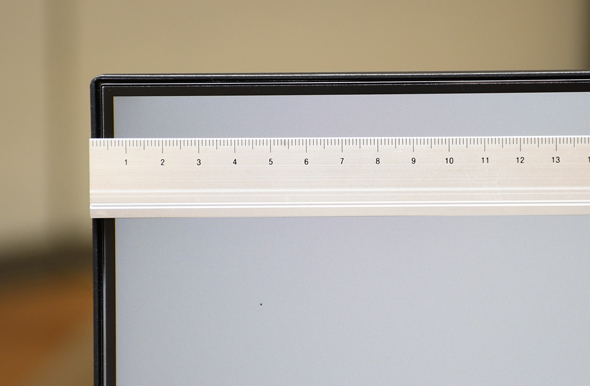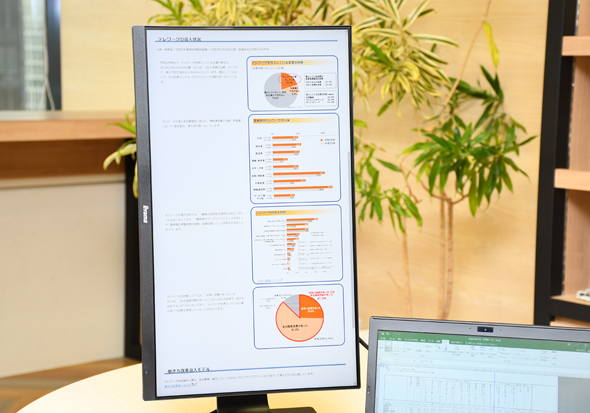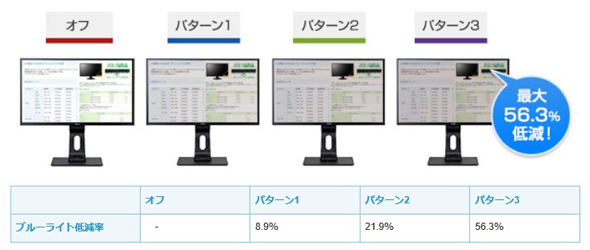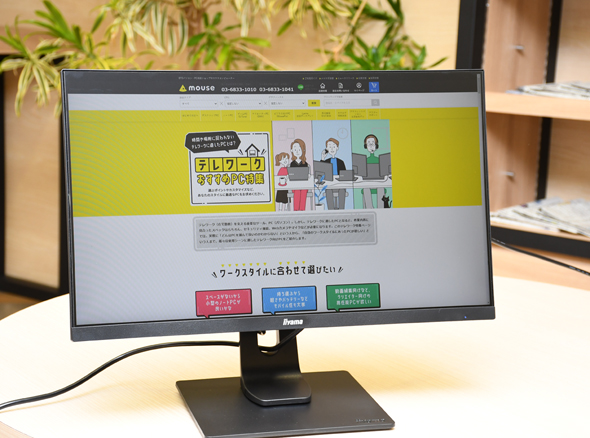在宅勤務向け外部ディスプレイ選びのポイントは?
企業規模に限らずテレワークに踏み切る企業が増えているが、「かえって作業効率が落ちてしまった」という話も聞く。その要因はさまざまだが、オフィスと異なる作業環境も一因だ。在宅勤務での生産性を高める外部ディスプレイとは?
在宅勤務をはじめとするテレワークが「ニューノーマル」時代の新しい働き方として定着しつつある。なかにはオフィス自体の必要性を再考する動きさえあるものの、もともと仕事をするためにファシリティが充実したオフィスと、休息の場である自宅とでは環境が大きく異なる。一般的な家庭でオフィスと同等の作業環境(例えば、高機能なデスクチェアセットのある書斎)を用意するのはなかなか難しい。
また、急きょ始まった在宅勤務によって、会社支給のノートPCで仕事をしている人は多いと思われるが、それまでオフィスで画面サイズの大きい外付けディスプレイを使っていたなら、画面サイズの差で作業効率が落ちてしまった、という人も多いだろう。
昨今は在宅での仕事を前提に、自宅のネットワーク環境費として月額数千円程度を補助する企業も少なくない。取りあえずのテレワークであればそれでもよいが、さらに「生産性を上げるためのテレワーク」へシフトするなら、オフィスと家庭のファシリティの差を埋めていくことも検討したい。そこでここでは、作業効率の向上を期待できる「在宅勤務に適したディスプレイ選びのポイント」を整理していく。
作業スペースに合わせて23型〜27型が候補 解像度はフルHDで十分
極端にいえば、ディスプレイは画面サイズが大きく、解像度が高いほうがよい場合が多い。ただ、設置スペースや用途、コストなどを考えると、選ぶスペックは変わってくる。最近のディスプレイは、フレーム部分と非表示領域を狭めた、いわゆるフレームレスデザインが主流で、画面サイズが27型でもデスクに置いたときの印象は意外とコンパクトだ。設置スペースに余裕があるなら27型も視野に入る。
一方の解像度は、資料作成やスプレッドシートの入力が主用途ならフルHD(1980×1080ピクセル)もしくはWUXGA(1920×1200ピクセル)で十分だ。4K解像度のディスプレイもだいぶ価格がこなれてはいるものの、ノートPCと併用したデュアルディスプレイでは、奥側にある外付けディスプレイが高解像度でも文字が小さすぎて逆にストレスになる。
例えば、13.3型フルHDノートPCの画素密度は166ppi、27型4Kディスプレイの画素密度も163ppiとほぼ同等だが、画面の位置関係で奥にある画面の文字はより小さく見える。また、13.3型フルHDノートPCの表示設定を150%でスケーリングして使用しているなら見た目の差はさらに大きくなってしまう。写真編集などで多用するならともかく、文書の作成といった一般的な作業では4K解像度はあまり使いどころがない。27型以下のディスプレイならフルHDで十分だろう。
多機能スタンドがポイント 特に昇降機能は必須
自室に置くディスプレイで重視したいのは、画面の高さや向きを変えられるスタンドを備えた製品であることだ。オフィスであれば、デスクやチェアを調節することで作業がしやすい環境に改善できるが、自宅に外付けディスプレイを置く場合は、家具側で調節するのが難しいこともある。在宅勤務を前提にするなら画面位置を柔軟にセッティングできる多機能スタンドを備えたモデルが好ましい。
自宅で長時間作業をしていると(会社にいるときよりも)肩や腰が痛くなりやすいと感じている人は、特に目線の位置と画面の高さを自然な位置に調節できる昇降機能は必須といえる。なお、多機能なスタンドを備えたモデルは、画面の回転が可能なものもある。文書作成はノートPC、資料閲覧は外付けディスプレイと使い分ける場合は、画面を縦位置で使えると縦に長いWebサイトやスプレッドシートなどの閲覧に重宝する。
長時間の作業で疲れ目を低減するには
天井に蛍光灯が並ぶオフィスに比べると、自宅の照度は意外と低い。多くの会社は生産性を上げるために設定された(覚醒度が高いといわれている)明るさを採用しているが、自宅はそもそもリラックスするための空間であり、明るさに対する根本的な考え方が違う。部屋の明るさを柔軟に調節できる照明器具や書斎などがあればよいが、そうでないなら照明環境に合わせてディスプレイ側で明るさを調節する必要がある。また、テレビ視聴とは異なり、作業中は近い距離で長時間注視しなければならない液晶ディスプレイでは、ブルーライト(青色光源)対策は重要だ。長時間の作業で目が疲れやすいと感じるなら、ブルーライト低減機能を搭載した製品を検討することをおすすめしたい。
iiyamaディスプレイの多機能スタンド搭載モデルに注目
以上のポイントを押さえつつ注目したいのがマウスコンピューターのiiyamaディスプレイブランドで販売されている「テレワーク向け」の多機能スタンド搭載モデルだ。同社によると、多くの企業が在宅勤務に踏み切った4月以降、問い合わせが急増している人気モデルだという。
主力モデルは23型/23.8型/27型の3モデルで、23.8型/27型にはIPS方式パネル、23型にはAH-IPSパネルを採用している。3モデルともフルHDの解像度とノングレア液晶のパネルは共通。いずれも上左右のベゼルを含む非表示領域が狭い「3辺フレームレスフラットデザイン」となっている。また、ディスプレイスタンドは、チルト(23.8型/27型は最大27度、23型は最大24度)、スイベル(左右45度)に加えて130mmの昇降が可能で、ユーザーに最適なポジションに画面位置を調節することができる。さらに縦位置表示を可能にするピボット機能も備える。
このほか、ブルーライトを低減する「Blue Light Reducer」機能を搭載するほか、テキストや動画など表示内容に応じて最適なカラーモードを切り替えられる「i-Style Color」機能も搭載する。音声入力端子もあり、2W+2Wスピーカーも内蔵する。
- 23型 ProLite XUB2390HS-5 製品ページ
- 23.8型 ProLite XUB2493HSU 製品ページ
- 27型 ProLite XUB2792HSU-1D 製品ページ
- +外付けディスプレイでテレワークの生産性UP!
小型PCと外付けディスプレイの組み合わせも
営業職などではモバイルワークを前提にノートPCを支給している会社は多いが、総務や経理などの管理部門ではオフィスでデスクトップPCを使っているケースもある。とはいえ、デスクトップPCを自宅に持ち帰って(あるいは郵送して)作業をするのは手間がかかるし、自宅のスペースもとる。
そういった場合に便利なのが小型PCだ。マウスコンピューターの法人向けPCブランド「MousePro」には、ディスプレイ背面のVESAマウントに装着できる横幅わずか28mmほどの「M」シリーズがある。Celeron 4205U(2コア/1.8GHz)を搭載する一般事務端末向けモデルなら4万2800円(税別/9月11日現在の価格)からとコストパフォーマンスも高い。ディスプレイ背面に装着すれば場所もとらず、重量約590gと非常に軽いため、急きょ出社する必要が生じたときにそのまま持ち運べるのも利点だ。
 ProLite XUB2493HSUの背面に専用ブラケット(別売)を使って小型PC「MousePro M」シリーズを取り付け可能。作業スペースが狭い環境でもじゃまにならない。使用するディスプレイによっては、専用ブラケットが必要ない場合もある。詳しくは、小型デスクトップパソコン「MousePro M」シリーズ、またはiiyama 純正オプションを確認してほしい
ProLite XUB2493HSUの背面に専用ブラケット(別売)を使って小型PC「MousePro M」シリーズを取り付け可能。作業スペースが狭い環境でもじゃまにならない。使用するディスプレイによっては、専用ブラケットが必要ない場合もある。詳しくは、小型デスクトップパソコン「MousePro M」シリーズ、またはiiyama 純正オプションを確認してほしいなお、今回紹介したiiyamaディスプレイを販売するマウスコンピューターは、在宅勤務などのワークスタイルに適したPCや周辺デバイスを紹介するテレワーク特集を公開している。PCだけでなく、Web会議向けのヘッドセットや無線LANルーターなどもピックアップしているので、快適な在宅勤務環境を充実させたいと考えているなら参考にしてほしい。
Copyright © ITmedia, Inc. All Rights Reserved.
提供:株式会社マウスコンピューター
アイティメディア営業企画/制作:ITmedia ビジネスオンライン編集部/掲載内容有効期限:2020年9月17日